Frage
Problem: Wie deinstalliere ich Privacy Dr.?
Ich suche nach einer Möglichkeit, Privacy Dr. von meinem Computer zu entfernen. Die Software sah vielversprechend aus, als ich sie zum ersten Mal bekam, aber jetzt bin ich wirklich müde von den ständigen Pop-ups, die dieses Programm generiert und mich drängen, die Vollversion zu kaufen. Ich möchte es nicht erhalten, aber ich möchte diese Software von meinem PC entfernen. Kannst du mir dabei helfen? Ich verwende übrigens Windows 10.
Gelöste Antwort
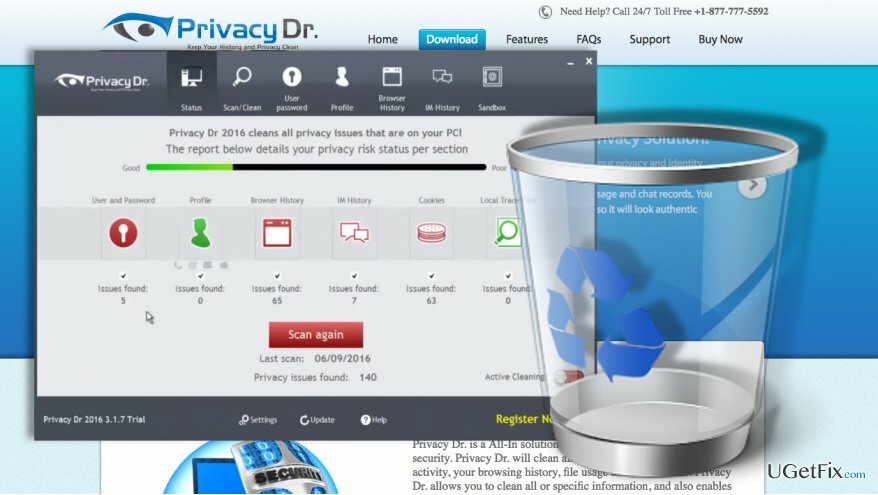
Privacy Dr. ist eine fragwürdige datenschutzorientierte Anwendung, die von einer Firma namens EuroTrade A.L. Ltd. entwickelt wurde. Auf der offiziellen Website wird das Programm als nützliches Tool vorgestellt, das es den Benutzern angeblich ermöglicht, Dateinutzungsdaten, Chat-Aufzeichnungen und den Browserverlauf einfach aufzuzeichnen, zu bereinigen und anzuzeigen. Die Site stellt jeden Aspekt des Programms auf eine sehr überzeugende Weise dar, die die Leute dazu bringt, die Software herunterzuladen, ohne auch nur daran zu denken, dass etwas daran nicht stimmt. Leider halten nicht alle Softwareentwickler ihre Versprechen. Einige verwenden nur gefälschte Werbung, um Menschen anzuziehen, um selbst zu profitieren. Wenn man sich die Bewertungen von Privacy Dr. ansieht, scheint das Programm stark in Richtung dieser Tendenzen zu driften. Wie die meisten betrügerischen Systemoptimierungstools zeigt dieses über übertriebene Berichte über die Systemzustand und fordert die Benutzer auf, eine Vollversion des Programms zu kaufen und diese Probleme ohne Verzögerung. Wenn Sie sich weigern, bereiten Sie sich auf einen Marathon aus sich wiederholenden Pop-ups und nervigen Werbungen vor, die sich sogar auf die Webbrowser des infizierten Computers erstrecken. Antivirensoftware wie [rev id=”Malwarebytes”] kann verhindern, dass Sie ausgetrickst werden, aber komplexere Malware kann ihre Dateien verschleiern und eine Eliminierung vermeiden. Daher sollten Sie sich nicht darauf verlassen, dass Sicherheitstools die ganze Arbeit für Sie erledigen.
Die Software wurde bereits mehrmals aktualisiert und die neueste Version ist Privacy Dr. 2.2.2. Während Softwareentwickler versuchen, ein vertrauenswürdiges Bild der App zu projizieren, das tatsächliche Nutzer-Feedback zeigt genau das Gegenteil Ergebnisse. Über 50 % der Benutzer, die die Software heruntergeladen haben, empfehlen, Privacy Dr. so schnell wie möglich zu entfernen. Wenn Sie dabei sind, stellen Sie sicher, dass Sie die ausführbare Software PC_Privacy_DR.exe und den Update-Manager entfernen updater.exe zusammen mit anderen 26 Dateien, die dieses zwielichtige Programm auf dem Computer bereitstellt Installation. Führen Sie die Eliminierung wie im folgenden Tutorial beschrieben durch.
Wie deinstalliere ich Privacy Dr.?
Um diese Dateien zu deinstallieren, müssen Sie eine lizenzierte Version von erwerben Reimage Reimage Software deinstallieren.
- Schließen Sie die Anwendung
- Öffnen Sie Ihren Task-Manager und beenden Sie den Prozess namens PrivacyDr2016.exe, der in der Liste Prozesse ausgeführt wird.
- Gehen Sie dann zu Systemsteuerung -> Programme hinzufügen/entfernen, wählen Sie die Anwendung Privacy Dr. zusammen mit anderer Software, die möglicherweise mitgeliefert wurde (z. B.: Registry Dr.) und wählen Sie Deinstallieren.
- Löschen Sie abschließend das PrivacyDr2016-Installationsprogramm aus Ihrem Downloads-Ordner.
Wenn Sie mit der Entfernung des Virus fertig sind, stellen Sie sicher, dass Sie Ihre Windows-Registrierung bereinigen, um die unerwünschten übrig gebliebenen Dateien zu entfernen. Sie können dies mit Hilfe von kostenloser Software wie [rev id=”CCleaner”] oder professionellen Dienstprogrammen wie tun Reimage. Dann ist es an der Zeit, den Ordner %temp% zu bereinigen, in dem das Programm möglicherweise auch Reste seiner Daten hat.
- Öffnen Sie die Eingabeaufforderung „Ausführen“, indem Sie „Ausführen“ in die Windows-Suche eingeben
- Sobald sich das Fenster "Ausführen" öffnet, geben Sie %temp% ein und drücken Sie die Eingabetaste. Löschen Sie alle Dateien, die Sie dort finden.
- Setzen Sie Ihren Computer zurück.
Programme mit nur einem Klick entfernen
Sie können dieses Programm mit Hilfe der Schritt-für-Schritt-Anleitung deinstallieren, die Ihnen von den Experten von ugetfix.com präsentiert wird. Um Ihnen Zeit zu sparen, haben wir auch Tools ausgewählt, die Ihnen helfen, diese Aufgabe automatisch auszuführen. Wenn Sie es eilig haben oder der Meinung sind, dass Sie nicht genug Erfahrung haben, um das Programm selbst zu deinstallieren, können Sie diese Lösungen verwenden:
Angebot
mach es jetzt!
HerunterladenEntfernungssoftwareGlück
Garantie
mach es jetzt!
HerunterladenEntfernungssoftwareGlück
Garantie
Wenn Sie das Programm mit Reimage nicht deinstallieren konnten, informieren Sie unser Support-Team über Ihre Probleme. Stellen Sie sicher, dass Sie so viele Details wie möglich angeben. Bitte teilen Sie uns alle Details mit, die wir Ihrer Meinung nach über Ihr Problem wissen sollten.
Dieser patentierte Reparaturprozess verwendet eine Datenbank mit 25 Millionen Komponenten, die jede beschädigte oder fehlende Datei auf dem Computer des Benutzers ersetzen können.
Um ein beschädigtes System zu reparieren, müssen Sie die lizenzierte Version von. erwerben Reimage Tool zum Entfernen von Malware.

Greifen Sie mit einem VPN auf geografisch eingeschränkte Videoinhalte zu
Privater Internetzugang ist ein VPN, das verhindern kann, dass Ihr Internetdienstanbieter die Regierung, und Dritte daran, Ihre Online-Daten zu verfolgen, und ermöglichen es Ihnen, vollständig anonym zu bleiben. Die Software bietet dedizierte Server für Torrenting und Streaming, die eine optimale Leistung gewährleisten und Sie nicht ausbremsen. Sie können auch geografische Beschränkungen umgehen und Dienste wie Netflix, BBC, Disney+ und andere beliebte Streaming-Dienste ohne Einschränkungen anzeigen, unabhängig davon, wo Sie sich befinden.
Zahlen Sie keine Ransomware-Autoren – verwenden Sie alternative Datenwiederherstellungsoptionen
Malware-Angriffe, insbesondere Ransomware, sind bei weitem die größte Gefahr für Ihre Bilder, Videos, Arbeits- oder Schuldateien. Da Cyberkriminelle einen robusten Verschlüsselungsalgorithmus verwenden, um Daten zu sperren, können diese nicht mehr verwendet werden, bis ein Lösegeld in Bitcoin gezahlt wird. Anstatt Hacker zu bezahlen, sollten Sie zuerst versuchen, Alternativen zu verwenden Erholung Methoden, die Ihnen helfen könnten, zumindest einen Teil der verlorenen Daten wiederherzustellen. Andernfalls könnten Sie zusammen mit den Dateien auch Ihr Geld verlieren. Eines der besten Tools, das zumindest einige der verschlüsselten Dateien wiederherstellen könnte – Datenwiederherstellung Pro.